# Jak przerobić zdjęcie na znak wodny?
## Wprowadzenie
W dzisiejszych czasach, gdy łatwo udostępniać i kopiować zdjęcia w internecie, ochrona swoich fotografii staje się coraz ważniejsza. Jednym z popularnych sposobów zabezpieczenia zdjęć przed nieuprawnionym użyciem jest dodanie znaku wodnego. W tym artykule dowiesz się, jak przerobić zdjęcie na znak wodny, aby chronić swoje prace przed kradzieżą i nieautoryzowanym wykorzystaniem.
## Co to jest znak wodny?
### H2: Definicja znaku wodnego
Znak wodny to mały, przezroczysty obrazek lub tekst, który jest nakładany na zdjęcie w celu oznaczenia go jako własność autora. Znak wodny może zawierać logo, nazwę autora, datę lub inne informacje identyfikujące.
### H2: Dlaczego warto używać znaku wodnego?
Znak wodny jest skutecznym narzędziem ochrony praw autorskich. Oto kilka powodów, dlaczego warto używać znaku wodnego:
1. Zabezpieczenie przed kradzieżą: Znak wodny utrudnia kradzież zdjęć, ponieważ oznacza je jako własność autora.
2. Promocja marki: Dodanie logo lub nazwy autora jako znaku wodnego może pomóc w promocji marki i budowaniu rozpoznawalności.
3. Ułatwienie identyfikacji: Znak wodny umożliwia łatwe zidentyfikowanie autora zdjęcia, nawet jeśli zostało ono udostępnione bez zgody.
## Jak przerobić zdjęcie na znak wodny?
### H2: Wybór odpowiedniego narzędzia
Pierwszym krokiem w przerabianiu zdjęcia na znak wodny jest wybór odpowiedniego narzędzia. Istnieje wiele programów i aplikacji, które umożliwiają dodawanie znaków wodnych do zdjęć. Oto kilka popularnych opcji:
1. Adobe Photoshop: Profesjonalne oprogramowanie do edycji grafiki, które oferuje zaawansowane narzędzia do dodawania znaków wodnych.
2. GIMP: Darmowy program do edycji grafiki, który również posiada funkcje dodawania znaków wodnych.
3. Aplikacje mobilne: Istnieje wiele aplikacji dostępnych na smartfony, które umożliwiają dodawanie znaków wodnych do zdjęć.
### H2: Wybór odpowiedniego znaku wodnego
Kolejnym krokiem jest wybór odpowiedniego znaku wodnego. Możesz zdecydować się na dodanie swojego logo, nazwy autora lub innych informacji identyfikujących. Pamiętaj, aby wybrać znak wodny, który nie zakłóca zbytnio treści zdjęcia, ale jednocześnie jest czytelny i trudny do usunięcia.
### H2: Dodawanie znaku wodnego za pomocą Adobe Photoshop
Jeśli korzystasz z programu Adobe Photoshop, oto kilka kroków, które pomogą Ci dodać znak wodny do zdjęcia:
1. Otwórz zdjęcie w programie Photoshop.
2. Wybierz narzędzie „Tekst” z panelu narzędzi.
3. Kliknij na zdjęciu i wprowadź tekst znaku wodnego.
4. Dostosuj rozmiar, kolor i czcionkę tekstu.
5. Przesuń tekst na odpowiednie miejsce na zdjęciu.
6. Zmniejsz przezroczystość tekstu, aby uzyskać bardziej subtelny efekt.
7. Zapisz zmodyfikowane zdjęcie z dodanym znakiem wodnym.
### H2: Dodawanie znaku wodnego za pomocą aplikacji mobilnej
Jeśli wolisz korzystać z aplikacji mobilnej, oto ogólne kroki, które pomogą Ci dodać znak wodny do zdjęcia:
1. Pobierz i zainstaluj wybraną aplikację do dodawania znaków wodnych.
2. Otwórz aplikację i wybierz zdjęcie, które chcesz przerobić.
3. Wybierz opcję „Dodaj znak wodny” lub podobną.
4. Wybierz odpowiedni znak wodny lub dodaj własny.
5. Dostosuj rozmiar, kolor i przezroczystość znaku wodnego.
6. Zapisz zmodyfikowane zdjęcie z dodanym znakiem wodnym.
## Podsumowanie
Dodawanie znaku wodnego do zdjęcia jest skutecznym sposobem ochrony swoich prac przed nieuprawnionym użyciem. Wybór odpowiedniego narzędzia i znaku wodnego jest kluczowy, aby uzyskać pożądany efekt. Pamiętaj, że znak wodny powinien być czytelny, ale jednocześnie niezbyt inwazyjny. Dzięki temu będziesz mógł cieszyć się swoimi fotografiami, znając je jako swoją własność.
Wezwanie do działania:
Aby przerobić zdjęcie na znak wodny, wykonaj następujące kroki:
1. Wybierz odpowiednie narzędzie lub program do edycji grafiki, na przykład Adobe Photoshop, GIMP lub Canva.
2. Otwórz zdjęcie, które chcesz przerobić na znak wodny.
3. Dodaj na zdjęcie tekst lub logo, które ma stać się znakiem wodnym. Możesz dostosować jego rozmiar, kolor i przezroczystość.
4. Umieść znak wodny w odpowiednim miejscu na zdjęciu, zwykle w rogu lub wzdłuż krawędzi.
5. Dostosuj parametry znaku wodnego, takie jak przezroczystość, aby uzyskać pożądany efekt.
6. Zapisz zmodyfikowane zdjęcie z nowym znakiem wodnym.
Link tagu HTML do strony https://www.elektro-net.pl/: